Адаптивната яркост регулира с обратна силаяркостта на вашия екран според светлината около вас. Това е една от тези функции на нашите смартфони, които обичаме да приемаме за даденост. Адаптивната яркост ще притъмни или изсветли дисплея според светлината в заобикалящата ви среда. Това гарантира, че дисплеят не е нито прекалено светъл, нито твърде тъмен, независимо къде се намирате. Windows 10 има функция за адаптивна яркост, която работи на лаптопи с вграден в тях сензор за околна светлина. В зависимост от вашия план за захранване, адаптивната яркост може или не може да бъде активирана във вашата система. Ето как можете да го активирате / деактивирате.
Отворете разширените опции за текущия план за захранване. За целта отворете настолното приложение на Контролния панел. Отидете на Хардуер и звук и изберете Опции за захранване.

Кликнете върху „Промяна на настройките на плана“.
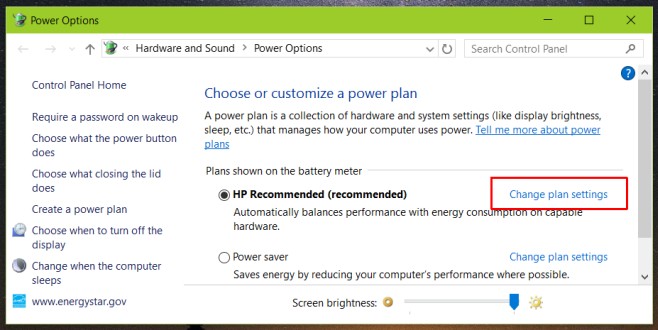
И накрая, кликнете върху „Промяна на разширените настройки за захранване“.
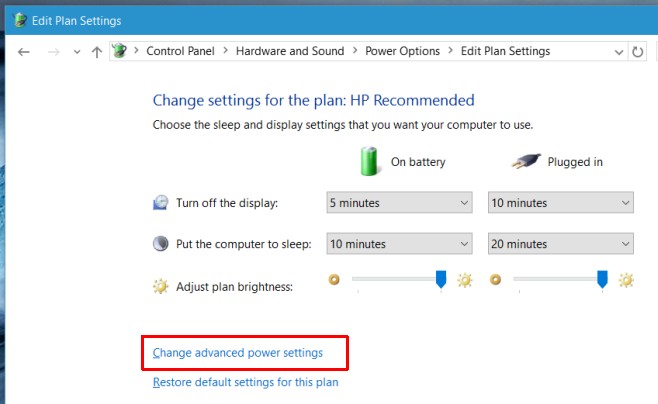
Това е, което трябва да направите, за да влезете във власттаОпции за текущия активен план за захранване. Адаптивният дисплей се управлява тук под набор от настройки на „Дисплей“. Разгънете го и потърсете опцията „Активиране на адаптивната яркост“. Тук го активирайте или деактивирайте, когато системата ви е на батерия или когато е включена.
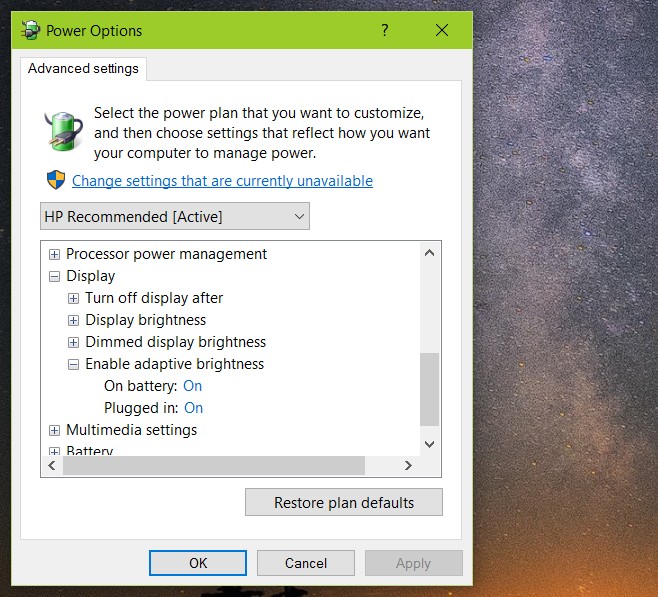
Адаптивният дисплей вероятно е много полезен наПовърхностни таблетки. На лаптопите е полезно, когато трябва да работите на открито и не искате да увеличавате яркостта ръчно. И в двата случая Microsoft трябва просто да вземе подсказка от всяка разработена операционна система за смартфони, която някога е била разработена, и да постави лесен за достъп превключвател някъде в центъра за уведомяване. Ако не друго, потребителите трябва да имат възможност да заменят превключвателя с един от съществуващите бутони.
Вероятно би трябвало да споменем, че ако не виждатетази настройка на вашата система, вероятно е, защото вашият лаптоп няма сензора, необходим за това. За първи път той беше представен в Windows 8, така че ако сте надстроили лаптоп, който сте купили с Windows 7, тогава има шанс той никога да не е стартирал сензора.












Коментари